


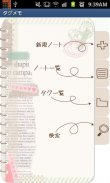
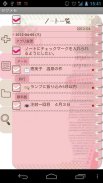


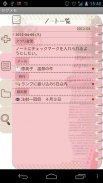
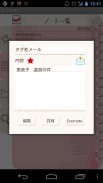
TagMemo

Opis TagMemo
Z TagMemo można zorganizować wszystkie rzeczy, które trzeba zrobić.
TagMemo jest bardzo prosta! Można organizować notatki nazywając tag, wybrać kilka nazw znaczników w jednej nocie, i zaznacz pole wyboru, kiedy to odbywa się, dzięki czemu można go używać jako lista rzeczy do zrobienia organizatora! Możesz udostępnić notatki, wysyłając e-mail i Evernote!
Główne funkcje: Organizowanie notatek nazywając znacznik. Wybierając ikonę folderów znaczników. Jedna uwaga można zapisać kilka nazw znaczników. Organizować listy zadań. Udostępnianie notatek, wysyłając e-mail i Evernote. Zmieniając kolejność folderów przez przeciąganie znaczników. Wyszukiwanie notatek z wielu nazw znaczników.
Okno początkowe ** **
1) Dodaj Uwaga: Utwórz nową notatkę.
2) Uwaga listę Sprawdź listę notatek. Wybierz notatkę, którą chcesz edytować.
3) Lista znaczników: Sprawdź foldery znaczników. Podczas tworzenia wiadomości z nazwy znacznika, to nazwa znacznika będzie nazwa folderu elementu. Możesz przeciągnąć folder, aby zmienić kolejność sortowania.
4) Szukaj: Szukaj notatkę z nazwą znacznika. Możesz szukać go z wielu nazw znaczników.
: Kliknij "Szukaj" Tag (ikonę Lupa).
b: Tap Plus przycisk obok okna dialogowego.
c: Możesz zobaczyć listę zapisanych nazwy znaczników.
d: Wybierz jedną lub więcej, więc nazwy będą wyświetlane automatycznie w DialogBox z przecinkiem. * Szczegółowy opis na temat funkcji wyszukiwania poniżej.
** Dodaj Uwaga Okno **
1) Tag: Podaj nazwę znacznika. Można wybrać nazwę znacznika z listy już zapisanych. Naciśnij przycisk Plus obok DialogBox, a następnie wybierz nazwę znacznika z listy.
2) Treść: Wpisz treść notatki.
3) ikona zodiaku: Zaznacz tę opcję, gdy uwaga jest pamiętać.
4) Ikona: Możesz wybrać ikonę dla notatki.
5) Zapisz: Zapisz notatkę.
6) Del: Usunięcie wiadomości.
Okno listy ** Uwaga **
1) Możesz zobaczyć listę zapisanych notatek.
2) Zaznacz pole wyboru powyżej lewo, potem pola wyboru będą wyświetlane przed każdym treści. Zaznacz go, gdy to się robi.
3) Wybierz zawartość, którą chcesz edytować. Okno pop-up będzie wyglądał następnie wybierz "Edytuj", "Share" lub "Evernote". Gdy uwaga zostanie pomyślnie przesłane do Evernote, zostanie wyświetlona zielona ikona kwadratu słoń obok przycisku Evernote.
Okno Lista tagów ** **
1) Kiedy zapisać notatkę o nazwie znacznika, uwaga zostanie zapisany w folderze o nazwie tag tag utworzonego. Możesz zobaczyć listę folderów tag w tym oknie.
2) okrągły ikona z liczbą wskazuje liczbę notatek zapisanych w folderze.
Możesz zmienić kolejność przeciągając. Przeciągnij folder, do którego chcesz przenieść.
1) Dotknij znacznika.
2) Kiedy wybierzesz folder, który ma tag notatki więcej niż jeden, przycisk "Edytuj", "List" i pojawiają się. Kiedy wybierzesz folder, który ma 0 tag uwaga, "List", "Edytuj", a pojawi się "Delete" przyciski.
3) Lista: Możesz zobaczyć listę notatek. Stuknij treść listu do edycji.
4) Edit: Można zmienić nazwę znacznika i ikonę folderu.
1) Wybierz folder tag z 0 notatki, a następnie wybierz przycisk "Usuń". → Gotowe.
2) Jak usunąć folder z notatek, wybierz folder z notatkami → Tap "Listy" → Stuknij treść notatki → Naciśnij przycisk "Edycja" → Wybierz przycisk "Del" poniżej poniżej. Musisz usunąć pierwsze nuty, a następnie usuń folder.
Okno ** ** Szukaj
Stuknij w "Szukaj" Tag (ikonę Lupa).
1) Tag: Możesz szukać w nazwie znacznika. Wpisz tag przycisk lub dotknij nazwy "Plus" obok okna dialogowego. Możesz zobaczyć listę nazw znaczników. Wybierz jedną lub więcej, aby szukać z wielu nazw znaczników.
2) Treść: Szukaj w treści listu.
3) Gwiazda Ikona: Szukaj z gwiazdą.
Na szukaj z gwiazdą. Off: Szukaj bez gwiazdy. Brak: Szukaj niezależnie od gwiazdy.
4) Ikona: Wyszukiwanie na ikonę.
5) Sprawdź: Wyszukiwanie na kleszcza.
Na: Wyszukiwanie na kleszcza. Off: Szukaj bez kleszcza. Brak: Szukaj niezależnie od kleszcza.
























